안녕하세요 잼니크입니다.

이 글에서는 CentOS에서 Tomcat을 설치하고 세팅하는 방법을 설명합니다.
중간중간에 명령을 통해 복사 & 붙여 넣기 만으로 빠르게 할 수 있는 방법을 알려 드립니다.
저는 CentOS 8 stream 버전을 기준으로 했지만, RHEL나 Fedora 같은 레드햇 기반 리눅스에서 동일하게 적용이 가능합니다.
Tomcat 설치를 위한 JRE와 JDK 설치는 레드햇 계열 리눅스에서 Java JRE JDK 설치 글을 참고해 주세요
레드햇 계열 리눅스에서 Java JRE JDK 설치
안녕하세요 잼니크입니다. 이 글에서는 CentOS 에서 JDK를 설치 및 세팅하는 방법을 설명합니다. 중간 중간에 명령을 통해 복사 & 붙여넣기 만으로 빠르게 할 수 있는 방법을 알려 드립니다. 저는 Ce
gam1532.tistory.com
우선 톰캣을 다운로드하고 압축을 풀어줍니다!
글 작성 시점에서 최신 버전인 톰켓 10.0.22으로 시작합니다!
# Tomcat 다운로드 & 압축 풀고 폴더에 들어가기
wget https://dlcdn.apache.org/tomcat/tomcat-10/v10.0.22/bin/apache-tomcat-10.0.22.tar.gz
tar xzf ./apache-tomcat-10.0.22.tar.gz
cd apache-tomcat-10.0.22
여기서 이후에 쓰일 몇 가지 중요한 내용만 아래 표로 정리해 두겠습니다
| 폴더 경로 | 설명 |
| /bin | 톰켓과 관련된 실행파일이 있음 |
| /conf | 톰켓 설정에 대한 파일이 있음 |
| /webapps | 웹어플리케이션 & 웹페이지에 대한 설정과 파일 |
그다음 톰캣 실행에 필요한 환경 변수를 설정하겠습니다.
# 환경변수 작성
vi /etc/profile.d/tomcat.sh
export CATALINA_HOME=/톰켓압축푼 경로/apache-tomcat-10.0.22
export CATALINA_BASE=$CATALINA_HOME
source /etc/profile
# 환경변수가 적용 되었는지 확인
echo $CATALINA_HOME
환경 변수를 보면 Catalina라는 이름이 나옵니다. Catalina는 톰캣의 핵심적인 컴포넌트의 이름입니다.
방금 전에 설정한 CATALINA_HOME과 CATALINA_BASE는 핵심 컴포넌트의 경로를 나타내는데 HOME은 톰캣을 실행하는데 필수적인 바이너리 파일, 라이브러리 파일 등을 저장하는 위치고, CATALINA_BASE는 웹서비스를 실행하는데 필요한 설정 파일이나 웹 애플리케이션 경로 등을 저장하는 곳입니다.
지금은 단일 인스턴스로 구동하기 때문에 동일하지만 추후 멀티 인스턴스로 구성하게 되면 이 둘을 나워야 합니다.
그다음은 톰캣 구동을 위한 서버설정 파일을 수정해야 하지만... 간단하게 톰켓 구동만 할 예정이라 생략합니다.
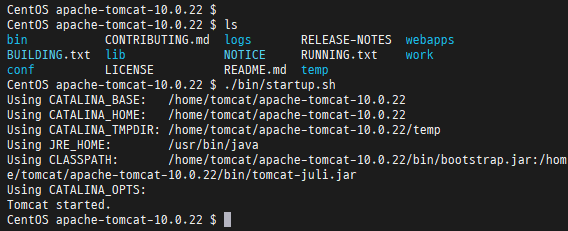
실행하면 위 그림과 같이 환경변수를 출력하고 실행되었다는 메시지를 볼 수 있습니다.
하지만 이 상태로는 아마 톰캣 기본 페이지를 볼 수 없을 겁니다. CentOS 같은 RHEL 계열 리눅스에서는 SELinux와 firewalld 가 있습니다. 이 글에서는 이 둘의 내용을 언급하지 않고 일시적으로 비활성화하겠습니다.
# SELinux permissive 모드로 변경
setenforce 0
getenforce# firewalld 비활성화
systemctl stop firewalld
그다음 웹브라우저를 열고 웹서버의 주소를 입력해 주면 됩니다.
저는 가상 머신을 사용해서 가상 머신의 IP주소에 포트번호를 8080으로 넣고 접속하면 됩니다
#웹브라우저 주소창에 입력 localhost를 맞는 IP 주소로 바꿔서 사용
localhost:8080
'IT > Web & WAS' 카테고리의 다른 글
| Apache httpd + Tomcat 연동하기 (2) | 2022.07.03 |
|---|---|
| 레드햇 계열 리눅스에서 아파치 HTTP 서버 설치하기(패키지) (0) | 2022.07.02 |
| 레드햇 계열 리눅스에서 Java JRE JDK 설치 (0) | 2022.06.17 |